Corrigir novo explorador de arquivos ausente no Windows 11
Se você instalou o sistema operacional mais recente e o novo File Explorer está faltando no Windows 11, aqui está uma solução rápida. Há uma grande chance de você não ver a nova aparência do File Explorer devido a apenas uma configuração.
Propaganda
No Windows 11, a Microsoft atualizou o aplicativo File Explorer clássico. O app perdido sua barra de ferramentas tradicional da Faixa de Opções. Em vez disso, há uma pequena linha de ícones da barra de ferramentas, algo que lembra o Explorer no Windows XP.
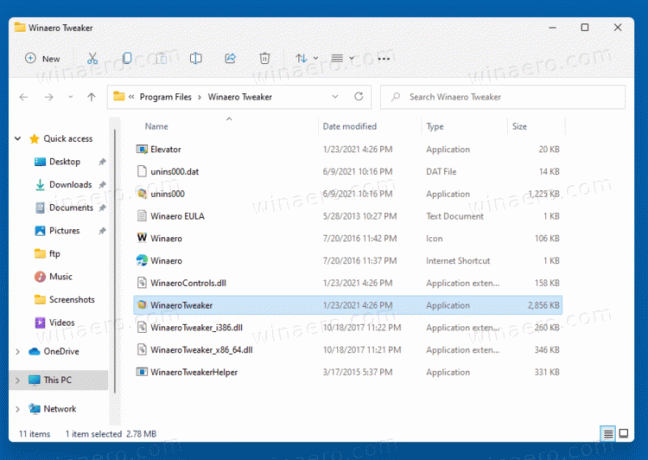
Os menus de contexto têm cantos arredondados e não incluem o conjunto completo de comandos disponíveis. Eles parecem amigáveis ao toque, com espaçamento maior entre os itens. Para ver o menu completo, o usuário deve clicar no último item.
Quando você seleciona um arquivo, o Explorador de Arquivos mostra comandos extras diretamente na nova barra de ferramentas.
No entanto, para alguns usuários, o File Explorer aparece com sua interface clássica do Windows 10 com a Faixa de Opções. Se você for afetado por esse problema, veja como resolvê-lo.

Como consertar o novo File Explorer está faltando no problema do Windows 11
- Abra o Explorador de Arquivos.
- Clique no Arquivo> Opções cardápio.
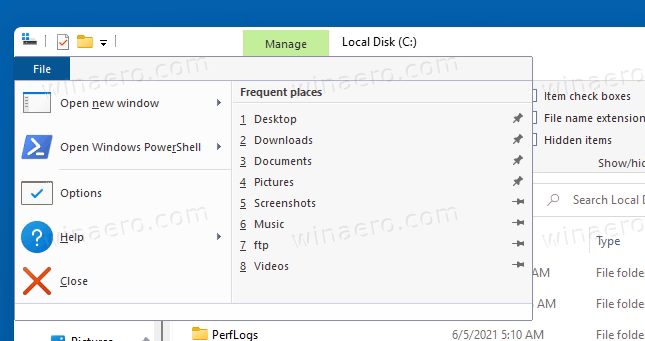
- Clique no Visualizar guia no Opções de Pasta diálogo.
- Desmarque o Lançar janelas de pasta em um processo separado opção.
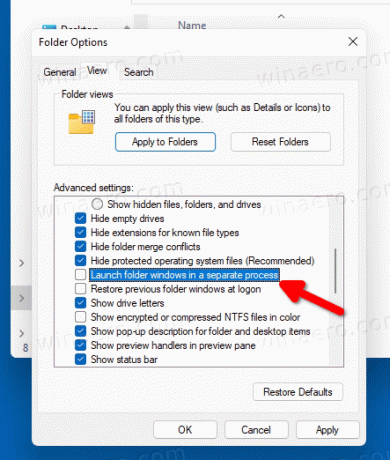
- Feche todas as janelas do File Explorer que você abriu e inicie-o a partir da barra de tarefas ou do atalho do menu Iniciar. O aplicativo terá a nova IU.
Você terminou.
Finalmente, você pode alterar esta configuração no Registro se o método da GUI não funcionar para você.
Corrigir o aparecimento do Explorador de Arquivos ausente no Registro
Pressione Win + R e digite o regedit comando na caixa de diálogo Executar. Usando o Editor de registro, vá para a chave
HKEY_CURRENT_USER \ Software \ Microsoft \ Windows \ CurrentVersion \ Explorer \ Advanced
Altere ou crie um novo valor DWORD de 32 bits denominado SeparateProcess de acordo com a seguinte lista de referência:
- 0 = Desativar pastas de lançamento em processo separado
- 1 = Habilite o recurso.
Se você deseja que o Windows 11 tenha a nova IU para o Explorador de Arquivos, defina-o como 0.
É isso.

